Η ρύθμιση DST προκαλεί υψηλή χρήση CPU και μνήμης στα Windows 10
Η θερινή ώρα (DST)(Daylight Saving Time (DST)) , επίσης η θερινή ώρα(daylight savings time) ή η θερινή ώρα(daylight time) και η θερινή ώρα(summertime) είναι η πρακτική της προώθησης των ρολογιών κατά τους θερμότερους μήνες, έτσι ώστε το σκοτάδι να πέφτει αργότερα κάθε μέρα σύμφωνα με το ρολόι. Εάν παρατηρήσετε υψηλή χρήση CPU και μνήμης στα Windows 10 όταν έχει ρυθμιστεί η θερινή ώρα(Windows 10 when DST is configured) , τότε αυτή η ανάρτηση προορίζεται να σας βοηθήσει. Σε αυτήν την ανάρτηση, θα εντοπίσουμε την πιθανή αιτία και στη συνέχεια θα προσφέρουμε την αντίστοιχη λύση καθώς και τη λύση που μπορείτε να δοκιμάσετε για να αποκαταστήσετε το πρόβλημα.
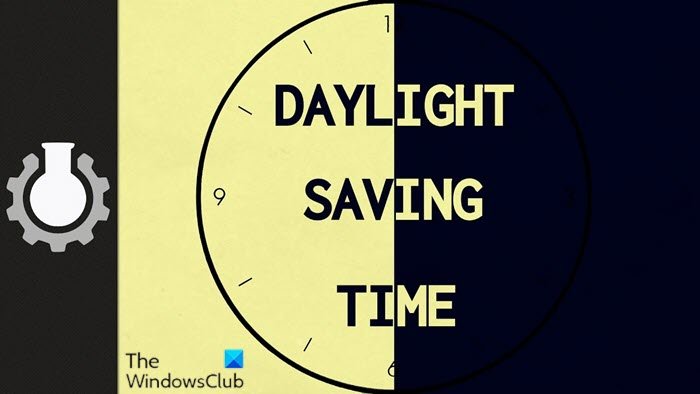
Ας ρίξουμε μια ματιά σε ένα τυπικό σενάριο όπου μπορείτε να αντιμετωπίσετε αυτό το πρόβλημα της ρύθμισης DST που προκαλεί υψηλή χρήση CPU και μνήμης στα Windows 10 .
Έχετε έναν υπολογιστή που εκτελεί Windows 10 για να χρησιμοποιεί μια ζώνη ώρας όπου οι αλλαγές της θερινής ώρας ( DST ) γίνονται τα μεσάνυχτα (12:00 π.μ.) αντί στις 2:00 π.μ. Σε αυτήν την περίπτωση, ενδέχεται να αντιμετωπίσετε τα ακόλουθα ζητήματα.
Θέμα 1(Issue 1)
Η διαδικασία TaskHostw.exe καταναλώνει το 100 τοις εκατό των πόρων της CPU . Επομένως, η απόδοση του συστήματος(system performance) και η διάρκεια ζωής της μπαταρίας μειώνονται(battery life decrease) δραματικά. Σε συσκευές μικρού μεγέθους, αυτό το ζήτημα μπορεί να επηρεάσει τη θερμική διαχείριση, καθώς η διαδικασία συνεχίζει να εκτελείται σε βρόχο που κάνει υπολογισμούς μετατροπής χρόνου.
Θέμα 2(Issue 2)
Το αρχείο σελίδας(pagefile) καταναλώνει υπερβολικούς πόρους δίσκου, γεγονός που προκαλεί υψηλή χρήση του δίσκου .
Θέμα 3 (Issue 3)
Παρουσιάζεται υπερβολική χρήση μνήμης(Excessive memory use) .
Ζήτημα 4 (Issue 4)
Η υπερβολική χρήση δίσκου, CPU ή μνήμης(Excessive disk, CPU, or memory use) κάνει τον υπολογιστή να κολλάει ή να παγώνει.
Η ρύθμιση της θερινής ώρας(Daylight Saving Time) προκαλεί υψηλή χρήση CPU και μνήμης
Αυτό το ζήτημα της ρύθμισης Θερινής ώρας (DST) προκαλεί υψηλή χρήση CPU και μνήμης(high CPU & memory usage)(Daylight Saving Time (DST) setting causes high CPU & memory usage) στα Windows 10 λόγω μιας συνθήκης κούρσας στη διαδικασία TaskHostW.exe(TaskHostW.exe process) (μια γενική διαδικασία κεντρικού υπολογιστή για υπηρεσίες Windows ) που εκτελεί μία από τις προγραμματισμένες εργασίες Energy.dll . Αυτή η προγραμματισμένη εργασία εκτελείται(scheduled task runs) σύμφωνα με την ώρα που έχει οριστεί στον υπολογιστή. Αυτό το ζήτημα παρουσιάζεται μόνο την ημέρα που αλλάζει η θερινή ώρα .(DST)
Το αρχείο Energy.dll φορτώνεται όταν οι αλλαγές θερινής ώρας(DST) πραγματοποιούνται τα μεσάνυχτα αντί στις 2:00 π.μ.
Εάν αντιμετωπίζετε αυτό το ζήτημα, μπορείτε να δοκιμάσετε τη προτεινόμενη λύση ή εναλλακτική λύση (ανάλογα με τις απαιτήσεις σας) που περιγράφεται παρακάτω για να μετριαστεί το πρόβλημα.
Για να επιλύσετε αυτό το ζήτημα(resolve this issue) , αναβαθμίστε τον υπολογιστή σας στην πιο πρόσφατη έκδοση των Windows 10 .
Εάν για τον ένα ή τον άλλο λόγο, προτιμάτε να παραμείνετε στην τρέχουσα εγκατάσταση των Windows 10 και να μην κάνετε αναβάθμιση ή αναβάθμιση στην πιο πρόσφατη έκδοση των Windows 10 ή χρησιμοποιείτε ήδη την πιο πρόσφατη έκδοση των Windows 10 αλλά το πρόβλημα δεν έχει επιλυθεί μπορείτε να δοκιμάσετε τη λύση που προσφέρεται παρακάτω.
Για να επιλύσετε το ζήτημα(work around the issue) , πρέπει να απενεργοποιήσετε την εργασία Power Efficiency Diagnostics(disable the Power Efficiency Diagnostics task) , χρησιμοποιώντας μία από τις ακόλουθες μεθόδους.
- Χρησιμοποιήστε το Task Scheduler UI ( διεπαφή χρήστη(User Interface) )
- Χρησιμοποιήστε τη γραμμή εντολών
Ας ρίξουμε μια ματιά στην περιγραφή των βημάτων καθώς αφορά καθεμία από τις μεθόδους επίλυσης της ρύθμισης DST που προκαλεί υψηλή χρήση CPU και μνήμης στα Windows 10 .
1] Χρησιμοποιήστε(Use) το Task Scheduler UI ( Διεπαφή χρήστη(User Interface) )
Για να χρησιμοποιήσετε το Task Scheduler(use the Task Scheduler) για να απενεργοποιήσετε την εργασία Power Efficiency Diagnostics, (disable the Power Efficiency Diagnostics task, ) κάντε τα εξής:
- Πατήστε το πλήκτρο Windows key + R για να καλέσετε το παράθυρο διαλόγου Εκτέλεση.
- Στο παράθυρο διαλόγου Εκτέλεση, πληκτρολογήστε taskschd.msc και πατήστε Enter για να ανοίξετε την κονσόλα Task Scheduler .(open the Task Scheduler)
- Στην κονσόλα Task Scheduler , μεταβείτε στα εξής:
Task Scheduler Library > Windows > Power Efficiency Diagnostics
- Στο μεσαίο παράθυρο, επιλέξτε και κάντε δεξί κλικ στο AnalyzeSystem.(AnalyzeSystem.)
- Κάντε κλικ στην Απενεργοποίηση(Disable) .
Μπορείτε να βγείτε από την κονσόλα Task Scheduler .
2] Χρησιμοποιήστε τη γραμμή εντολών
Για να χρησιμοποιήσετε τη γραμμή εντολών( use the Command Prompt) για να απενεργοποιήσετε την εργασία Power Efficiency Diagnostics, (disable the Power Efficiency Diagnostics task, ) κάντε τα εξής:
- Πατήστε το πλήκτρο Windows key + R για να καλέσετε το παράθυρο διαλόγου Εκτέλεση.
- Στο πλαίσιο διαλόγου Εκτέλεση, πληκτρολογήστε cmd και, στη συνέχεια, πατήστε CTRL + SHIFT + ENTER για να open Command Prompt in admin/elevated mode .
- Στο παράθυρο της γραμμής εντολών, αντιγράψτε και επικολλήστε την παρακάτω εντολή και πατήστε Enter .
schtasks /Change /TN "\Microsoft\Windows\Power Efficiency Diagnostics\AnalyzeSystem" /DISABLE
Τώρα μπορείτε να βγείτε από τη γραμμή εντολών μόλις εκτελεστεί η εντολή. Ωστόσο, μπορείτε να ρωτήσετε την κατάσταση της εργασίας για να επιβεβαιώσετε ότι εφαρμόστηκαν οι αλλαγές εκτελώντας την ακόλουθη εντολή:
schtasks /Query /TN "\Microsoft\Windows\Power Efficiency Diagnostics\AnalyzeSystem"
Η έξοδος θα πρέπει να εμφανίζεται ως εξής:
Folder: \Microsoft\Windows\Power Efficiency Diagnostics
TaskName Next Run Time Status
===================== =========== ===============
AnalyzeSystem N/A Disabled
That’s it!
Μετά την ολοκλήρωση της λύσης ή της ίδιας της λύσης, θα πρέπει να επιλυθεί το ζήτημα της υψηλής χρήσης CPU και μνήμης(high CPU & memory usage) στα Windows 10 που προκαλείται από τη ρύθμιση Θερινής ώρας (DST) .(Daylight Saving Time (DST) setting )
Related posts
Σύγχρονη εγκατάσταση Φιλοξενεί υψηλή χρήση CPU ή μνήμης στα Windows 11/10
Διόρθωση: Windows Driver Foundation με χρήση υψηλής CPU
Microsoft Office Click-to-Run Υψηλή χρήση CPU στα Windows 11/10
Κεντρικός υπολογιστής παροχής WMI (WmiPrvSE.exe) Υψηλή χρήση CPU στα Windows 11/10
Windows Modules Installer Worker (TiWorker.exe) Υψηλή χρήση CPU και δίσκου
Το Background Intelligent Transfer Service δεν λειτουργεί στα Windows 11/10
Το κουμπί Προσθήκη στα αγαπημένα είναι γκριζαρισμένο στην εφαρμογή Φωτογραφίες
Σφάλμα απέτυχε η κλήση της απομακρυσμένης διαδικασίας κατά τη χρήση του DISM στα Windows 11/10
Οι ιστότοποι HTTPS δεν ανοίγουν σε κανένα πρόγραμμα περιήγησης σε υπολογιστή με Windows
Η Κονσόλα διαχείρισης της Microsoft (MMC.exe) σταμάτησε να λειτουργεί
Το VPN που βασίζεται σε CMAK δεν λειτουργεί μετά την αναβάθμιση των Windows 10
Η διαδικασία εγγραφής απέτυχε - Σφάλμα βαθμονόμησης ισχύος ή Σφάλμα μέσης ταχύτητας
Σφάλμα Windows Update 0x800F081F στα Windows 11/10
Διορθώστε τους κωδικούς σφάλματος εγκατάστασης και ενημέρωσης του Microsoft Edge
Δεν μπορέσαμε να ολοκληρώσουμε τις ενημερώσεις, Αναίρεση αλλαγών [Διορθώθηκε]
Ο διαχειριστής IT σας έχει απενεργοποιήσει την Ασφάλεια των Windows
Πρόβλημα κατά τη μεταφόρτωση στην υπηρεσία αναφοράς σφαλμάτων των Windows
Η αυτόματη περιστροφή οθόνης δεν λειτουργεί ή είναι γκριζαρισμένη στη λειτουργία πίνακα
Απεγκαταστήστε την ενημέρωση ποιότητας ή δυνατότητας όταν τα Windows 11/10 δεν εκκινούν
Τα Windows 11/10 έχουν κολλήσει κατά τη φόρτωση κάποιας οθόνης ή την επανεκκίνηση
